[티스토리 배우기] 움직이는 짤(움짤) 쉽게 만드는 법(GIF) - 2
- 멱취미/티스토리 청출어람
- 2020. 3. 22. 20:58
움직이는 영상 쉽게 만드는 법 2탄
파일을 가지고 있지 않은 짤, 움짤 만드는 방법
안녕하세요 기며기 입니다.
지난번에 "ezgif" 사이트를 통해서 gif 파일 변환하는 방법을 리뷰했습니다.
오늘은 GifCam 이라는 프로그램을 통해서 쉽게 움직이는 짤을 만드는 방법을 리뷰하겠습니다.
"ezgif" 사이트로 움짤 만드는 주소 첨부할게요!
[티스토리 배우기] 짤 영상 쉽게 만드는 법(GIF) - 1
티스토리 첨부용 짤 영상 쉽게 만드는 법 블로그에 글을 올리다 보면 동영상을 올리고 싶을 때가 있더라고요. 그런데 동영상을 직접 올리거나 유튜브 영상을 올리면 클릭을 해야 보기 때문에 쉽게 보지는 않게 되..
kimegi.co.kr
정말 쉬운 방법이니 잘 따라해 주세요~
1. GifCam 을 다운로드하여 주세요
아래 파일 첨부로 올려 놓았습니다.
다운이 불안 하신 분은 인터넷을 검색하시면 쉽게 받을 실 수 있어요!
2. 파일을 받으시고 실행 시켜주시면 아래와 같은 창이 뜹니다.
투명한 부분과 겉으로 테두리가 있고, 4개의 버튼이 있습니다.
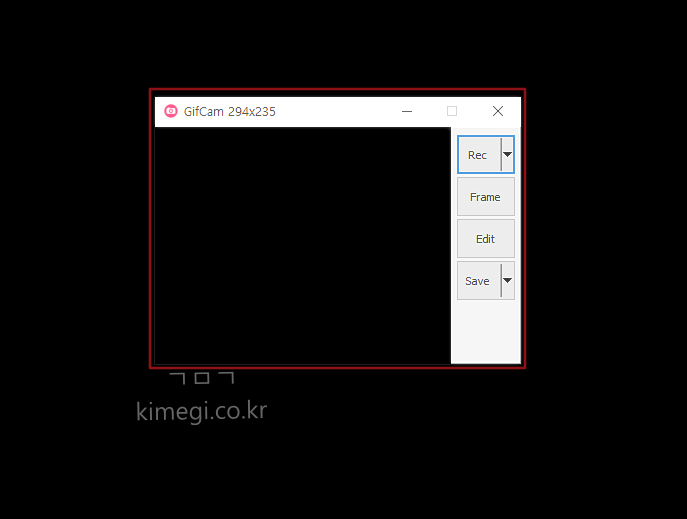
3. 짤을 하고 싶은 곳에 투명 화면을 맞춘 뒤 REC 버튼을 눌러주세요.
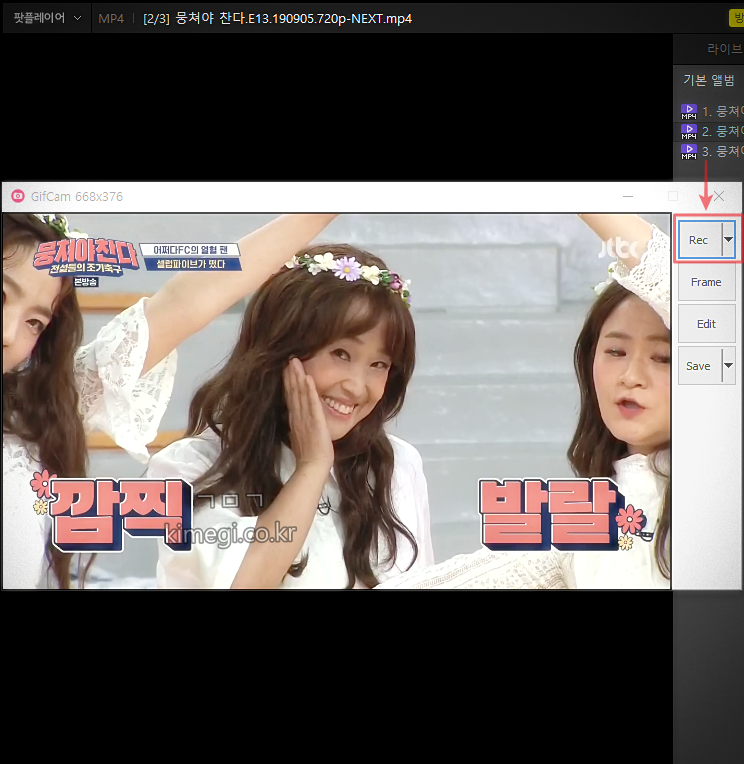
4. 원하는 시점에서 STOP 버튼을 눌러 주세요.
주의하실 점은 너무 길게 하면 10Mb가 넘으니 적당한 시간에 끊어 줘야 해요.

5. SAVE를 눌러 원하는 위치에 저장을 해주세요.
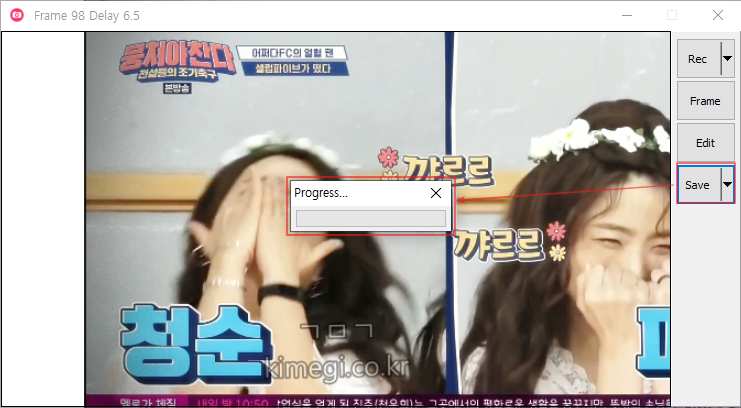
6. 아래와 같이 움짤 영상이 만들어졌습니다.

다른 기능들을 설명해 드릴게요.
크게 중요하지는 않습니다.
NEW : 새 GIF를 만들 때 누르는 버튼입니다.
OPEN : 만들어져 있는 GIF를 여는 버튼입니다.
FPS : FPS 숫자가 높을수록 움짤이 부드러워지지만 용량이 늘어납니다.
FULL SCREEN : 체크하고 녹화하면 테두리 크기와 관계없이 전체 화면을 녹화합니다.
CAPTURE CURSOR : 체크하고 녹화하면 마우스 커서를 같이 녹화합니다.
CUSTOMIZATION : 오른쪽 메뉴입니다. FPS 세분화, 메모리 할당, GIF크기, 커서 보여주기, 저장공간 설정

QUANTIZE : 최적화입니다. 기본으로 체크되어있는 설정입니다.
NEAREST : 원본에 가깝게 저장합니다.
256 COLORS : 256가지 색만 사용합니다.
20 COLORS : 20가지 색만 사용합니다.
GRAYSCALE : 흑백으로 표현합니다.(흔히 보는 흑백)
MONOCHROME : 흑백으로 표현합니다.(진한 흑백)
PREVIEW : 저장하기 전에 확인하는 버튼입니다. 용량이 몇인지 제대로 찍혔는지
PROFILE : 프레 입 별로 용량, 색상을 확인할 수 있습니다.
EXPORT TO AVI : AVI 동영상으로 추출합니다.

GifCam의 장점은 정말 쉽다는 점입니다.
단점은 10Mb를 맞추기가 어렵다는 점이에요.
화면을 작게 해주셔야 해요. 600*600이 가장 무난합니다.
화면이 크면 시간을 적게 해 주세요.
[티스토리 배우기] 구글 애드센스 본문에 광고 쉽게 삽입하기!
구글 애드센스 본문 광고 삽입 방법! 안녕하세요. 기며기 입니다. 구글 애드센스 합격 후 광고를 넣은 지 1주일이 지났습니다. 1주일 동안 평균 150명 정도 방문해 주셨어요. 수익은 1.38 달러입니다. 많은 건지..
kimegi.co.kr
[티스토리 배우기] 구글 애드센스 승인! 티스토리에 구글 광고 노출하기!
구글 애드센스 승인 후기!! 안녕하세요. 기며기 입니다. 드디어 기다리던 애드센스 승인 메일을 받았습니다. 짝짝 짝짝!!!! 1월 10일 블로그 시작 2월 5일 애드센스 신청 2월 10일 애드센스 승인!! 회사에서 구글..
kimegi.co.kr
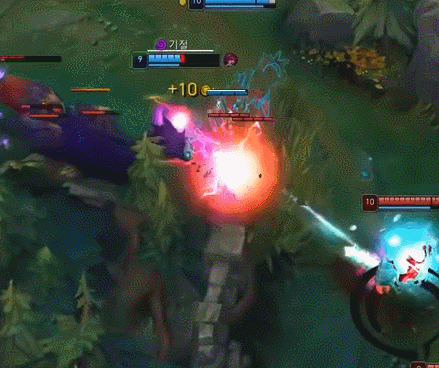
도움이 되셨다면 ♡와 구독 부탁드립니다^^
'멱취미 > 티스토리 청출어람' 카테고리의 다른 글
| [티스토리 배우기] 무료 사진 편집 포토스케이프 x 다운로드 방법 (49) | 2020.03.25 |
|---|---|
| [티스토리 배우기] 움직이는 사진 쉽게 만드는 법(GIF) - 3 (48) | 2020.03.25 |
| [티스토리 배우기] 짤 영상 쉽게 만드는 법(GIF) - 1 (53) | 2020.03.17 |
| [티스토리 배우기] 구글, 네이버에 사이트맵 제출하기 (26) | 2020.03.04 |
| [티스토리 배우기] 구글 애드센스 본문에 광고 쉽게 삽입하기! (15) | 2020.02.18 |








